百科园通用考试平台使用说明书.docx
《百科园通用考试平台使用说明书.docx》由会员分享,可在线阅读,更多相关《百科园通用考试平台使用说明书.docx(85页珍藏版)》请在冰豆网上搜索。
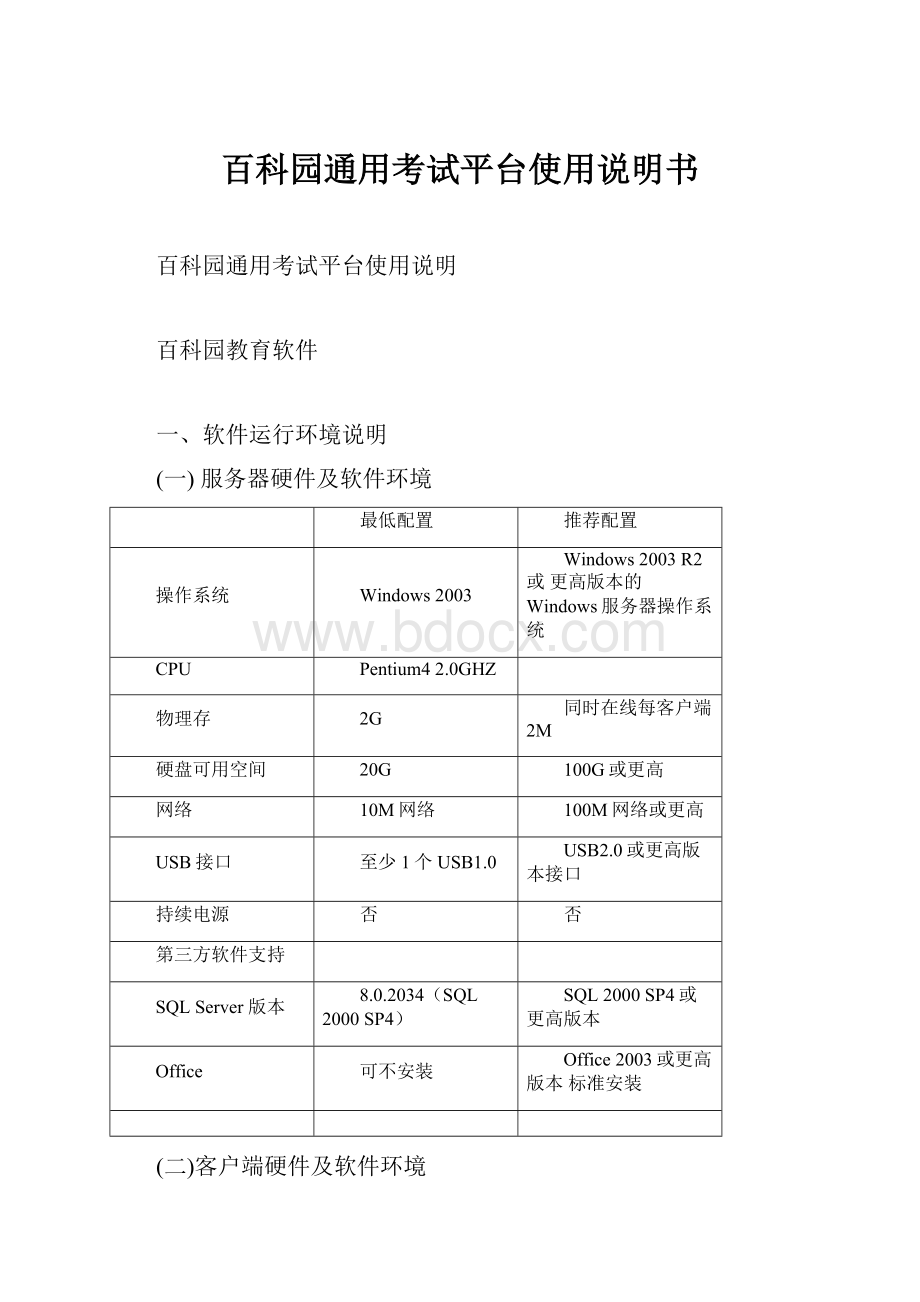
百科园通用考试平台使用说明书
百科园通用考试平台使用说明
百科园教育软件
一、软件运行环境说明
(一)服务器硬件及软件环境
最低配置
推荐配置
操作系统
Windows2003
Windows2003R2或更高版本的Windows服务器操作系统
CPU
Pentium42.0GHZ
物理存
2G
同时在线每客户端2M
硬盘可用空间
20G
100G或更高
网络
10M网络
100M网络或更高
USB接口
至少1个USB1.0
USB2.0或更高版本接口
持续电源
否
否
第三方软件支持
SQLServer版本
8.0.2034(SQL2000SP4)
SQL2000SP4或更高版本
Office
可不安装
Office2003或更高版本标准安装
(二)客户端硬件及软件环境
最低配置
推荐配置
操作系统
WindowsXP
WindowsXPSP2或更高版本的Windows操作系统
CPU
Celeron1.7GHZ
物理存
298M存
1G或更高存
硬盘可用空间
20M
50M或更高
网络
10M网络
100M网络或更高
USB接口
否
否
持续电源
否
否
第三方软件支持
根据不同考试需要进行选择性安装
Office
Office2003或Office2003SP1(SP2)
Office2007必须完全安装
C语言
VisualStudioC++6.0(中英文版本均可)
DevC++
VB
VisualStudioBasic6.0(中英文版本均可)
VF
VisualStudioFoxpro6.0或
VisualStudioFoxpro9.0
其他考试需要的第三方软件请根据需要自行安装
二、安装须知
(一)服务器
1.运行Microsoft.NETFramework2.0ServicePack2的安装程序。
2.运行“百科园标准库”安装程序,按照界面提示进行安装。
3.运行“通用考试服务”安装程序,按照界面提示进行安装。
(二)教师机
1.运行Microsoft.NETFramework2.0ServicePack2的安装程序。
2.运行“通用考试管理平台”安装程序,按照界面提示进行安装。
(三)考试机
1.运行Microsoft.NETFramework2.0ServicePack2的安装程序。
2.运行“通用考试客户端”安装程序,按照界面提示进行安装。
启动管理平台:
在桌面上双击图标,进入通用考试管理平台。
三、配置文件
如第一次启动系统,则需要填写服务器地址。
单击按钮验证输入。
如图显示。
单击按钮,显示常用软件安装情况。
注意:
如果IP地址发生变更,可删除考试平台所在文件夹中的EMConfige.XML文件,再次启动考试系统,会弹出上面的配置界面,重新添写新的IP地址即可。
四、登录
管理员用户名:
admin(无密码)。
如上图,成功登录系统后将显示系统虚拟桌面。
单击可更换服务器地址。
五、用户管理
在平台虚拟桌面上双击图标进入用户管理功能模块。
显示如下。
如上图,用户管理窗口分为两部分,左侧显示用户列表,右侧显示当前选中的用户的信息。
单击按钮,激活窗口的左侧区域,录入用户信息并设置权限。
如下图所示。
注:
用户只能添加等同或低于自己权限的新用户,请对比上下两图。
六、修改密码
在平台虚拟桌面上双击图标进入修改密码窗口。
此功能提供为当前用户修改登录密码。
七、学生管理
在平台虚拟桌面上双击图标进入学生管理使用界面,如下图显示。
点击显示,窗口分上下两部分,上面显示学生列表,下面显示当前选中学生需要参加的考试。
通过组合工具栏上的下拉列表筛选考生,如下图。
工具栏上的按钮用来控制学生照片的显示情况,对比上下两图。
单击按钮添加学生信息,如下图。
单击按钮,修改当前选中学生的信息,如下图。
可以通过下拉列表选择其他学生所属的学院、系、班级。
在学生管理窗口中选择学生单击按钮为学生安排考试,如下图。
在学生管理窗口中选择学生单击按钮则取消学生参加考试,如下图。
八、清空学生
平台虚拟桌面上图标提供删除全部学生的功能,如下图显示。
九、导入学生
双击平台虚拟桌面上图标,进入考生导入功能向导窗口,如下图。
系统提供了学生信息和照片分开处理的功能。
单击进入学生信息导入向导界面,如下图。
选择带有学生信息的Excel文件
选择相同学号学生的处理方式。
导入前提供学生信息预览功能。
最后确认导入操作是否成功。
单击按钮,进入学生照片导入的向导界面,如下图。
注:
学生照片以学号命名。
选择导入过程中的特殊处理方式。
最后确认导入操作是否成功。
十、统计分析
双击平台虚拟桌面上图标,进入统计分析功能向导窗口,如下图。
系统列出所有考试方案供用户选择,如下图。
当前系统只提供了一种分析方案。
开始统计前,用户需确认操作是否正确。
下图为最后的统计视图,系统提供了数据表和数据图供用户浏览。
十一、考场监控
在平台虚拟桌面上,双击图标可对当前进行中的考试实施监控。
利用工具栏上的下拉列表对考生进行筛选。
注:
监控教师如需要对考试进行处理,需先选中考生,然后单击鼠标右键,如下图。
(一)状态转换功能
通过下拉列表选择最终状态。
注:
如要转换为“考试”状态,系统还提供了延长时间的功能。
(二)考试延时
注:
如需要扣除时间,请输入负数。
(三)强制收卷
系统会弹出提示,防止教师的误操作。
(四)清理登录机器信息
注:
如果考试参数中不允许学生在相同机器上二次登录,则此功能可以允许考生在同一台机器上再次登录,这样可以为考试过程中出现意外提供救援,也避免了考试重答的作弊现象。
(五)查看考生详细信息
监考教师可以查看考生的个人信息和答题情况。
(六)导出成绩单
工具栏中导出按钮提供导出成绩单Excel功能。
选择要保存的位置。
选择需要查看哪些信息。
可以按分类生成多个Excel表格。
最后确认导出是否成功。
最终的效果如上图所示。
(七)导出试卷包
工具栏中导出按钮提供导出试卷包功能。
选择保存的位置。
最后弹出成功导出的提示。
试卷包每个考生数据存放在以自己学号命名的文件夹。
考生数据包含操作题试卷包和整试卷信息(包含考生答案与正确答案)两个文件。
操作题试卷包部信息,如上图。
整试卷信息,如上图。
十二、锁定系统
平台虚拟桌面上图标为用户提供信息保护功能,如下图。
使用锁定系统功能后,此窗口将置于系统桌面顶层,而考试平台将处于隐藏状态,只有输入当前登录用户的密码才可以解锁。
十三、个性化配置
双击平台虚拟桌面上的图标可以自定义登录界面背景。
清除背景图片请单击按钮。
十四、方案管理
考试方案管理是百科园考试平台的重要组成部分,其包含考试流程组织、答
题环境限制、网络安全要求、试卷容建设、抽卷方式设定五项功能。
教师运用
它来组织考试,考察学生对知识围、难易层次的掌握,因此熟练的使用方案管
理功能将有助于教师准确科学的完成教学目标。
此文档即是对考试方案管理的各
项功能进行详细说明。
首先,登陆百科园考试平台,在平台桌面上找到如下图标,双击进入
下图即为方案管理的主界面,它分为上下两个部分,上面是平台中的所有考
试方案列表和它的功能按钮,下面部分是当前选中的方案的试卷信息和功能按钮
(黄色即为选中方案)。
(一)创建考试方案
单击按钮,进入新建方案功能后系统会弹出名为方案配置的窗口,此窗口共有八选项卡,下面依次对每个选项卡的功能和填写进行介绍:
:
1、方案信息
上图为方案信息选项卡,用户只需要填写方案名称并选择使用模式,其它
容均为系统自动补充。
2、基础选项
基础选项卡中的监考密码是为监考教师使用的密码,它提供教师在现场
控制考生的权利。
考试目录是指在考生使用的机器上存储考试相关文件的位置。
3、登录选项
登录选项卡中的功能均为控制考生登录考试所用,其中文本框中是为填
写考试密码所用。
4、安全选项
可以在安全选项中禁止网络共享、使用U盘、启动一些非法进程如:
QQ等
5、网络选项
网络选项卡是考试平台的防火墙,教师通过设置它们来控制屏蔽一些
IP,禁止黑名的IP机器客户端参加考试。
6、答题选项
答题选项卡中包含了对考试答题环境的设置功能,其中基础速度将作为
打字题型自动评分的一项重要依据。
7、抽卷选项
抽卷选项卡中设置客户端的抽卷方式。
8、交卷选项
交卷选项卡是考生答题情况分析和自动测评成绩回收的功能的集合。
通过对以上八选项卡的填写,将可以成功建立一个考试方案。
如发现方案中有疏漏之处可以通过单击按钮,返回到方案配置窗口对相应选项卡中的容进行修改。
(二)创建试卷
1、创建组卷规则
考试方案已经建立完成,接下来的工作是为这次考试创建试卷,请单击按钮。
下图即为组卷规则的主窗口,其中左侧是试题筛选区域,右侧是已选择题型列表。
首先选择科目和题型,请单击按钮,系统会弹出如下窗口供用户选择。
确认科目与题型后,主窗口左侧的试题筛选区域将变为可用状态,它包含了两选项卡,代表两种不同的出题方式,用户只能选择其中一种方式进行出题。
首先了解分类出题,所谓分类即是因为使用这种出题方式会将试题的筛选围精确到教师建立试题时所使用的节点,这是对试题在知识围和难度层次之外的进一步划分。
用户可通过双击任一节点进入抽题选项窗口。
在抽题选项过组合上图中两个下拉列表框完成试题的筛选,其中在考察类型下拉列表框中每个类型有着不同的难度围选项。
当用户的筛选组合中包含试题的时候,就可以设置试题的数量和分数了,单击确定即可将符合当前考察类型、难度和数目的试题添加到组卷规则当中。
一旦用户在一种出题方式下添加了抽题规则,那么另一选项卡将自动隐藏。
了解分类出题后,自由出题的方法已经不再困难。
它与分类出题的区别就在于没有了节点的概念,即是少了一层筛选围。
当用户向试卷中添加了几种题型后,可以在组卷规则的主窗口右侧列表中找
到它们,在列表中对试题信息描述的非常清楚,整试卷信息也赫然在目。
2、生成试卷
完成了组卷规则的设置,利用按钮创建任意数目的试卷。
此时对于试卷的创建才真正的完成,在组卷规则中只是在告诉系统,您对试卷中包含的科目、题型、知识围、难易程度、试题数目和每题分数的要求,但单击生成按钮之后,符合这个要求的试卷就真正的产生了。
如下图所示。
生成了真实的试卷之后,用户可单击按钮,浏览其中是试题情况,如下图。
3、换题
为了满足用户更高的需求,系统中还提供功能,在更换试题窗口中
选择您不满意的试题,单击按钮,系统将自动筛选出与此题相同科目、题型、节点、知识围、难度的试题供教师替换。
在更换试题窗口分为四个区域,其中左上区域显示试卷中的试题,左下区域显示用户选中试题的容,右上区域显示系统自动筛选出的备选试题列表,右下区域显示备选试题的详细信息。
如下图。
选中要更换的备选试题,单击按钮完成替换。
4、设置AB卷
对于教师想保留的试卷,可通过系统提供的锁定功能阻止其发放的考生机器当中。
接下来了解系统中的AB卷规则,通过按钮对两套试卷进行标识,
配合考试方案
中的抽卷方式,将实现对考生只发放AB两种试卷的考试方式。
5、组题抽卷技术
为实现考试过程中的公平公正的原则,杜绝抄袭现象,给考生创造一个理想的答题氛围,百科园软件一直致力于试题试卷的组合、分配等前沿技术,并成功开发了一套的自动分取系统,结合现有的考试模式,形成了现在的组题抽卷解决方案,分为两个模块:
第一是组题模块,系统按照组卷规则在题库中筛选符合条件的所有试题作为备选,结合用户要求创建试卷的数量,系统会做一次自动分配,在试题足够多时选中的试题只被使用一次。
如果试题不足,有试卷没被分配到试题,它将按照特定规则自行去题库中抽取试题,并做特殊标识。
在这一整个组题过程中,包含了分和取两个环节。
第二是抽卷模块,客户端抽卷时,系统将依据考生机器的IP为考生分配试卷,以保证相邻两名考生使用不同试卷,分配完成后,服务器将标识当前被抽取的试卷,实现抽卷均衡,即:
所有试卷均被抽取,抽取次数是接近的,这一过程
同样包含了分和取两个环节。
十五、试题管理
在试题管理中,所有试题组织方式均采用树形结构,即打开对应的题型时左侧是结点树,右侧为当前结点下的试题,如下图所示:
(一)建立分类结点
单击默认建立顶层分类,如果要在当前选中的结点下建立子分类,请选择
“新建”菜单下的“子分类…”。
(二)移动分类结点
拖拽某个分类到目标分类结点上,在弹出信息框中选择“确定”即完成移动。
注意:
如果被移动结点下的试题参与了组卷,将会影响到客户端抽卷。
(三)删除分类结点
删除分类结点时,对应结点下的试题会被删除,不能恢复,如果被删除的试题参与了组卷,将会影响到客户端抽卷。
(四)建立试题
可在试题要求部分输入文字容,插入图片,通过工具栏对选定的文字设置大小、字体、颜色等。
可以通过工具栏按钮插入试题题干,插入图片,可以更改图片的大小。
默认试题难度为:
中,不屏蔽(锁定)。
注意:
题干容(试题要求)的宽度建议不要超出参考线,否则会影响在客户端显示的效果。
(五)单项选择题
在输入完试题题干后,单击“新建答案”,如图所示:
输入选项容,选项容可设置字体等信息,可插入图片。
当前选项输入完毕后点击“确认”,系统会提示当前选项已经添加完,点击“确定”后继续添加下一个选项,系统对选项数目没有限制。
所有选项添加完毕后,单击“返回”,显示如下信息:
请先选择其中一项,然后单击“设置正确答案”,单击“保存”。
(六)多项选择题
同单项选择一样,不同的是可以设置多个正确答案:
(七)填空题
题干输入完毕后,单击“新建答案”,输入答案容,然后单击“添加子答案”,如果答案有多个,可继续添加,所有答案输入完毕后单击“确定”按钮,当前的填空答案输入完成。
注意:
如果当前试题有多个空,单击“新建填空答案”按钮只能完成添加一个填空答案的功能,所以添加完一个填空的答案后,需要再次单击“新建填空答案”按钮继续添加下一个填空的答案。
(八)判断
判断题添加完题干容后,直接设置答案即可,如下所示:
(九)Word、Excel、PowerPoint、Access操作题
1、准备出题文档
这4类操作题出题时需要准备以下文档:
(1)考生答题时的文档,系统称为“考试文件”。
(2)所有操作都完成的正确文档,系统称为“结果文件”。
(3)其它考生答题时的辅助文件(图片文件、文本文件等),系统称为“其他文件”。
2、Word操作题
(1)添加试题要求(题干)和样等信息,如图:
(2)添加文件
“考试文件”和“结果文件”是必须要添加的。
其他辅助答题的文件使用“其他文件”菜单添加,如果没有不用添加。
添加考试文件
添加结果文件
添加相关文件
(3)设置考点
依次在左侧“文档结构”和右侧“可选考点”中选择要考查的考点信息,所有考点添加完毕后,单击“保存”当前试题添加完毕,自动进入添加下一试题界面。
如果考点添加错误,可以“已选考点”中选中再删除,可设置某个考点所占的评分比例,默认比例都为1,评分时某个点所点的分值为:
试题分值*(考点分数比例/考点数目)。
3、Excel操作题
与Word不同之处时,对单元格设置考点时需要输入,可输入某一个单元格,或某一围,例如:
A3、A1:
H10、3(行)
4、PowerPoint操作题
同Word操作题
5、Access操作题
同Word操作题
(十)、C语言程序类试题
1、C语言程序设计
C语言程序不要求考试文件和结果文件,题干部分的代码会在客户端生成答题文件Prog1.C,客户端点答题时自动启动C语言环境打开,如果试题有输入文件则需要添加,例如in.dat,但每个程序设计题都必须添加输出文件(程序运行后必须有输出结果)。
程序设计题一般都是让考生完成某一个函数,在主函数中调用考生完成的函数,无论考生如何编写程序代码,同样的输入会产生同样的输出结果。
程序编译通过:
客户端评分时会编译考生所答试题文件,如果没有语法错误,编译通过。
程序运行结果:
客户端评分时会检查考生程序运行时产生的结果(结果文件)。
程序代码检查:
客户端评分时会检查考生程序编写的代码。
添加输出结果
代码考查
2、C语言程序改错
程序改错只需要试题要求信息,注意每处错误语句上一行添加错误提示标记,考生答题时需要删除错误的语句,填写新的语句代码。
答案添加同客观类的填空题类似。
3、C语言程序填空
同程序改错题类似,客户端答题时删除填空标记(下划线),填写正确的代码。
(十一)、VB程序设计类试题
1、VB程序设计
与C语言程序设计不同的是,VB程序设计题包含多个文档:
工程文件、窗体文件等,所以需要添加考试文件,添加时系统要求指定试题所在的文件夹,系统将文件夹所有文件都作为客户端考生的答案文件,不需要向系统添加结果文件。
其它设置与C语言相同,可设置评分标准,需要导入结果文件,可设置要考查的代码。
2、VB程序改错
VB程序改错也需要添加考试文件,其它设置与C语言程序改错相同。
3、VB程序填空
VB程序填空也需要添加考试文件,其它设置与C语言程序填空相同。
4、VB窗体设计
VB窗体设计主要考查VB窗体、控件的属性设计,一些事件的设置。
十六、数据库管理
(一)、数据库备份
(二)、数据库还原
注意:
在备份和还原数据库的时候不能选错。